Δείτε τον νέο μου δρομολογητή ASUS RT-AC3200: Αποκλεισμός, ρύθμιση και επισκόπηση λειτουργιών
Γεια σου, ο καθένας, μόλις αγόρασα έναν καινούργιο δρομολογητή. Είναι ο ασύρματος δρομολογητής gigabit ασύρματου ασύρματου δικτύου Tri-Band AS3 RT-AC3200, AiProtection με Trend Micro για πλήρη ασφάλεια δικτύων ($ 187 στο Amazon). Το αγόρασα για τρεις λόγους:
- Ταχύτερη ταχύτητα δικτύου με αναβάθμιση από το ασύρματο 802.11n σε 802.11ac. Το Wireless N έπληξε την αγορά το 2007 μεθεωρητικές ταχύτητες μέχρι 450 Mbps. Το ασύρματο AC έπληξε τους δρόμους το 2013 και έχει θεωρητικές ταχύτητες μέχρι 1300 Mbps. Αυτό είναι τρεις φορές πιο γοητευτικό από το 802.11n. Τώρα, για τα χρήματα που πληρώνω στο Comcast / XFINITY, δεν θα φτάσω ποτέ κοντά σε καμία από αυτές τις ταχύτητες. Αλλά όπου έχει σημασία, είναι στο οικιακό μου δίκτυο, όπου έχω μεγάλα αντίγραφα ασφαλείας φωτογραφιών, streaming βίντεο και άλλα δεδομένα που μετακινούνται μεταξύ του router μου και του NAS, της Apple TV μου και των υπολογιστών μου. Έτσι, είμαι αρκετά jazzed για ασύρματη AC.
- Φοβερό ενσωματωμένο γονικό έλεγχο από το AiProtection με την Trend Micro. Νωρίτερα, κάλυψα μερικές στοιχειώδεις τρόπουςνα παρακολουθείτε τα παιδιά με το δρομολογητή Netgear και να αποκλείσετε ιστοσελίδες χρησιμοποιώντας το OpenDNS. Το AiProtection της ASUS με την Trend Micro μεταφέρει το επόμενο επίπεδο. Θα γράψω λίγα άρθρα σχετικά με αυτό στο εγγύς μέλλον.
- Ενσωματωμένη προστασία δικτύου από κακόβουλο λογισμικό, ιούς και άλλες απειλές ασφάλειας. Παρόμοια με το OpenDNS, AiProtection with TrendΗ Micro προστατεύει έξυπνα το οικιακό σας δίκτυο από γνωστή κακόβουλη δραστηριότητα στο διαδίκτυο. Δεν σας προστατεύει μόνο από τη μόλυνση, αλλά σταματάει επίσης τις μηχανές σας να μολύνουν και να επιτίθενται σε άλλους.

Ασύρματος δρομολογητής ASUS RT-AC3200 - Κορυφαία επιλογή επεξεργαστών groovyPost.com
Αυτή είναι μια ενημερωμένη έκδοση του μοντέλου πουΟ Steve χρησιμοποιεί εδώ και χρόνια. Τις επόμενες εβδομάδες, θα εξετάσω προσεκτικά ορισμένους από τους γονικούς ελέγχους και τα χαρακτηριστικά προστασίας από απειλές. Αλλά για τώρα, θα σας δώσω μια σύντομη επισκόπηση του δρομολογητή και θα σας δείξει πόσο εύκολο είναι να το ρυθμίσετε και γιατί είναι σήμερα ο αγαπημένος μας ασύρματος δρομολογητής.
Σημείωση: Αυτά τα βήματα είναι ειδικά για τον δρομολογητή ASUS RT-AC3200, αλλά θα είναι σχεδόν τα ίδια για άλλους δρομολογητές ASUS.
Αποσύνδεση του δρομολογητή ASUS RT-AC3200
Η αποσύνδεση και η συναρμολόγηση του δρομολογητή ASUS RT-AC32000 είναι εύκολη. Μέσα, θα βρείτε:
- Ο ίδιος ο δρομολογητής ASUS RT-AC3200
- Πέντε κεραίες
- Τροφοδοτικό ASUS RT-AC3200 με ωραίο περικάλυμμα καλωδίου Velcro
- Ένα καλώδιο Ethernet
- CD υποστήριξης ASUS RT-AC3200 (δεν απαιτείται για εγκατάσταση)
- Οδηγός γρήγορης εκκίνησης ASUS RT-AC3200
- Ειδοποίηση εγγύησης για μέλη VIP της ASUS

Το πρώτο βήμα είναι να βιδώσετε όλες τις κεραίες Wi-Fi. Πηγαίνουν στους χρυσούς αρσενικούς συνδετήρες κεραίας. Δεν έχει σημασία ποιος πηγαίνει πού-είναι όλοι ίδιοι.

Τάδα!

Το είδος ASUS RT-AC3200 μοιάζει πρόδρομο με όλες αυτές τις κεραίες να ξεδιπλώνονται. Αλλά αν το γυρίσετε ανάποδα και εφαρμόσετε μερικά γκρίζα μάτια (δεν περιλαμβάνονται), μοιάζει τελείως αράχνη.
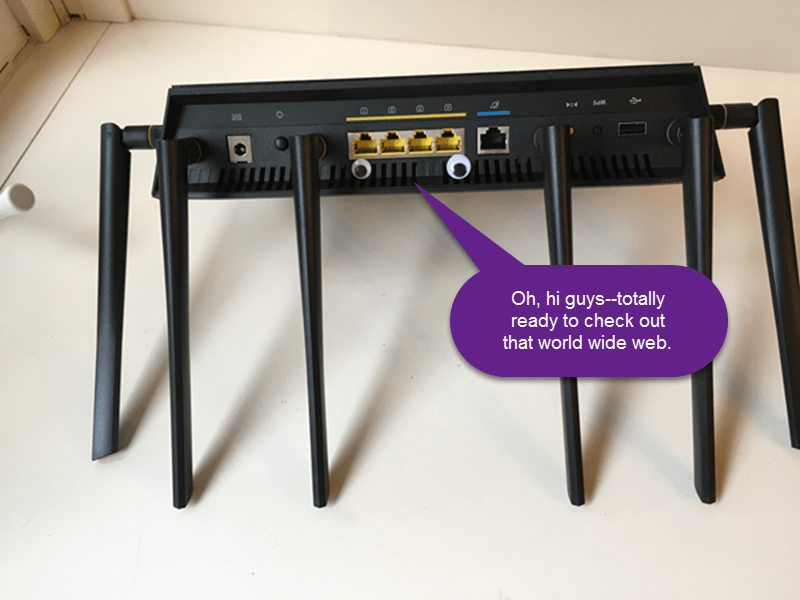
Εν πάση περιπτώσει, το επόμενο βήμα είναι να συνδέσετε το δρομολογητή στο μόντεμ σας και στη συνέχεια να συνδέσετε τον υπολογιστή σας στο δρομολογητή σας χρησιμοποιώντας το παρεχόμενο καλώδιο Ethernet.
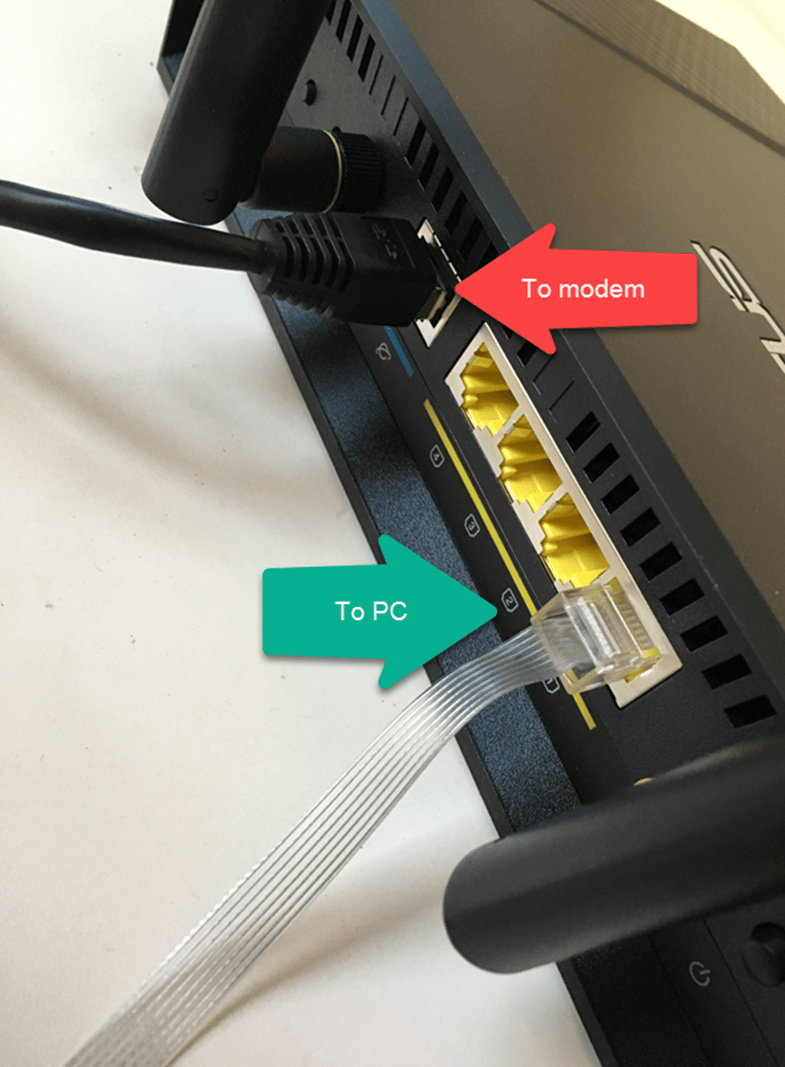
Εδώ συνδέεται με το μόντεμ μου:

Σημείωση: Μπορείτε να ρυθμίσετε θεωρητικά τον δρομολογητή ASUS από το τηλέφωνό σας συνδέοντας το ASUS WiFI δίκτυο. Θα μεταφερθείτε στο router.asus.com Σύνδεση σελίδα, όπου μπορείτε να ολοκληρώσετε τα ίδια βήματα παρακάτω. Εντούτοις, τα πράγματα μπορεί να πάρουν λίγο σκιερό μέσω WiFi, οπότε ίσως είναι ευκολότερο να το κάνετε αυτό σε έναν υπολογιστή.
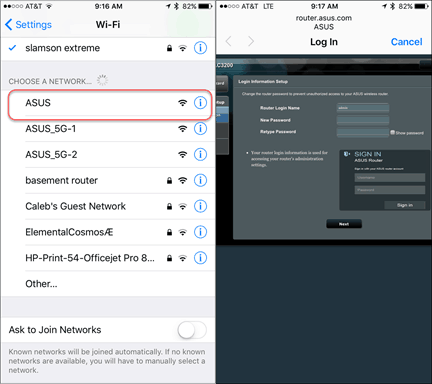
Εάν χρησιμοποιείτε υπολογιστή, συνδέστε τον δρομολογητή ASUS χρησιμοποιώντας το καλώδιο Ethernet. Άνοιγμα του προγράμματος περιήγησης ιστού. Θα πρέπει να ανακατευθυνθείτε αυτόματα στη σελίδα ρύθμισης του δρομολογητή. Αν όχι, πηγαίνετε στο http://router.asus.com.
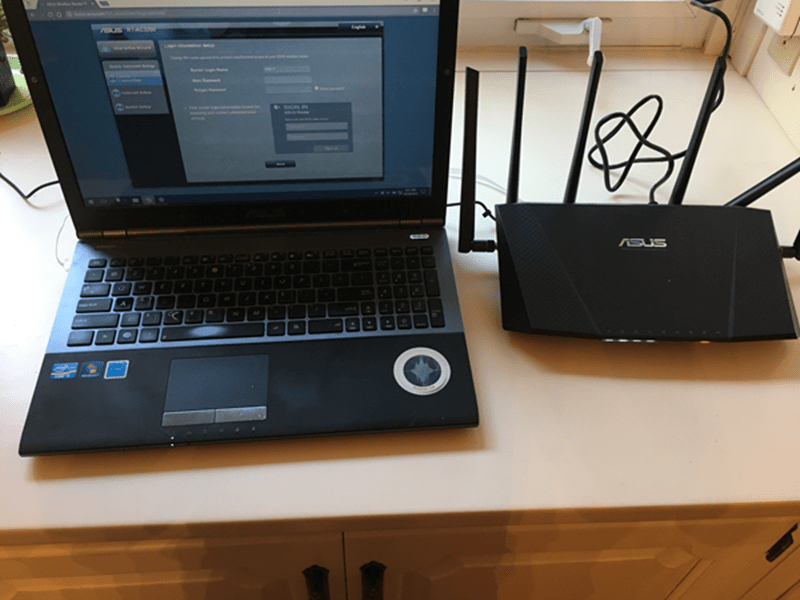
Την πρώτη φορά που θα μεταβείτε στο router.asus.com, θα δείτε τον Οδηγό γρήγορης ρύθμισης Internet. Στο Ελέγξτε τη σύνδεση σελίδα, θα μπορείτε να αλλάξετε τη σύνδεσή σαςπληροφορίες. Αλλάξτε απολύτως το όνομα σύνδεσης του δρομολογητή σας μακριά από το προεπιλεγμένο "admin". Δώστε στον εαυτό σας έναν ισχυρό, αλλά και αξέχαστο κωδικό πρόσβασης. Από τη μία πλευρά, αν κάποιος λάβει τα διαπιστευτήρια διαχειριστή σας για το δρομολογητή σας, είναι πάνω από το παιχνίδι. Από την άλλη πλευρά, εάν ξεχάσετε τον κωδικό πρόσβασής σας, ο μόνος τρόπος πρόσβασης στη διαμόρφωση του δρομολογητή σας είναι να το επαναφέρετε (υπάρχει ένα μικρό κουμπί επαναφοράς στο πίσω μέρος που πιέζετε και κρατάτε πατημένο για 10 δευτερόλεπτα). Δεν είναι τεράστιο για να το θέσω ξανά, αλλά, κάτι που πρέπει να θυμάστε.
Σημειώστε επίσης ότι αυτό δεν είναι το όνομα χρήστη και ο κωδικός πρόσβασης που χρησιμοποιείτε για τη σύνδεση του ασύρματου δικτύου σας. Θα το ρυθμίσουμε αργότερα.
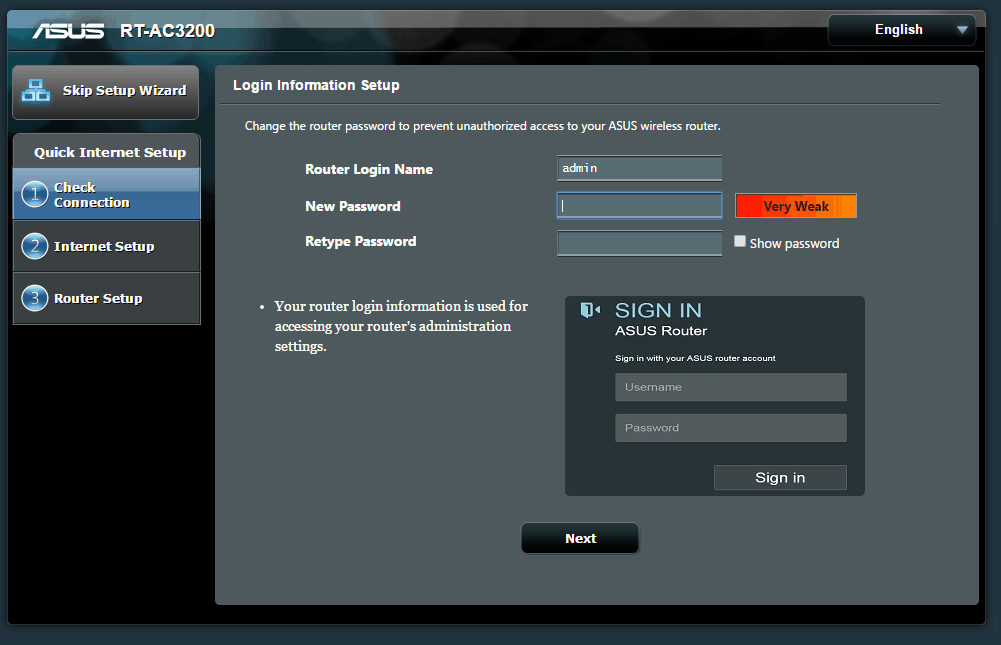
Στη συνέχεια, ακολουθήστε τα βήματα για τη ρύθμιση της σύνδεσης στο διαδίκτυο. Για μια ρύθμιση στο σπίτι, κατά πάσα πιθανότητα θα απαντήσετε "όχι" σε αυτή την πρώτη ερώτηση.
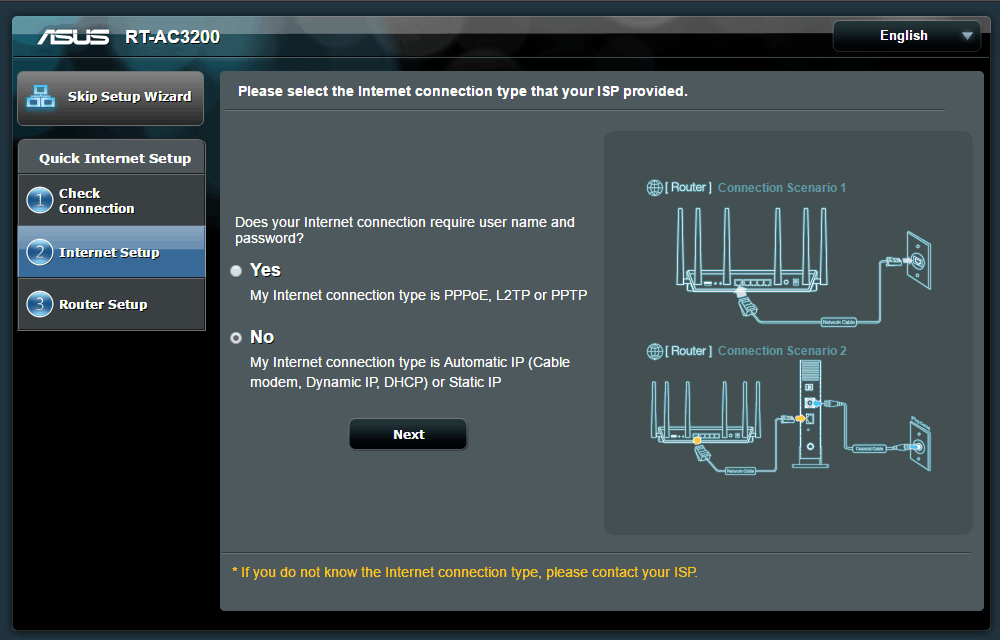
Η σελίδα Router Setup (Ρυθμιστής δρομολογητών) είναι εκεί που επιλέγετεκωδικούς πρόσβασης. Αυτός είναι ένας τριπλός δρομολογητής, οπότε θα υπάρχουν τρία διαφορετικά ασύρματα δίκτυα στα οποία μπορείτε να συνδεθείτε. Τα 5 GHz είναι για ασύρματο AC. Είναι ταχύτερα, εάν διαθέτετε ασύρματο προσαρμογέα AC, αλλά έχουν μικρότερο εύρος τιμών. Σε περίπτωση αμφιβολίας, χρησιμοποιήστε το δίκτυο 2,4 GHz για τις κύριες συσκευές σας. Όλοι οι πελάτες θα είναι σε θέση να "βλέπουν" ο ένας τον άλλον, ανεξάρτητα από το ποια μπάντα βρίσκονται.
Δεν χρειάζεται να επιλέξετε έναν μοναδικό κωδικό πρόσβασης γιακάθε δίκτυο. Αλλά μπορείτε, για παράδειγμα, αν θέλετε να περιορίσετε τις ζώνες σε συγκεκριμένους χρήστες. Για παράδειγμα, ίσως θέλετε να τοποθετήσετε όλα τα παιδιά στην πιο αργή ζώνη των 2,4 GHz και να διατηρήσετε το γρήγορο δίκτυο 5 GHz για εσάς. Αυτό είναι πολύ απλό με τη δημιουργία μοναδικών ονομάτων δικτύου (SSID) και κωδικών πρόσβασης.
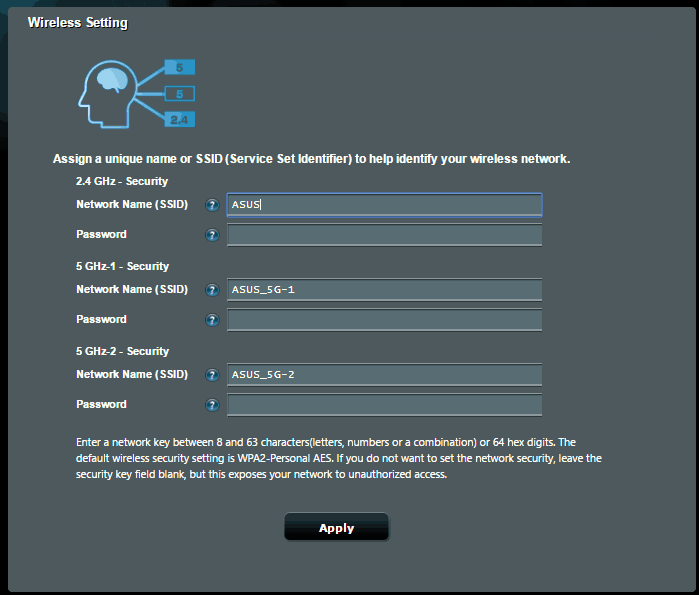
Μετά από αυτό, θα πρέπει να είναι καλό να πάτε! Μπορείτε να προχωρήσετε και να αποσυνδέσετε τώρα τον δρομολογητή από τον υπολογιστή σας και να συνδεθείτε μέσω WiFi.
Εδώ είναι η ρύθμισή μου. Το λευκό κουτί στη μέση είναι το καλωδιακό μόντεμ μου. Το λευκό κουτάκι στα δεξιά είναι το παλιό μου Airport Extreme, το οποίο αντικαθιστώ.
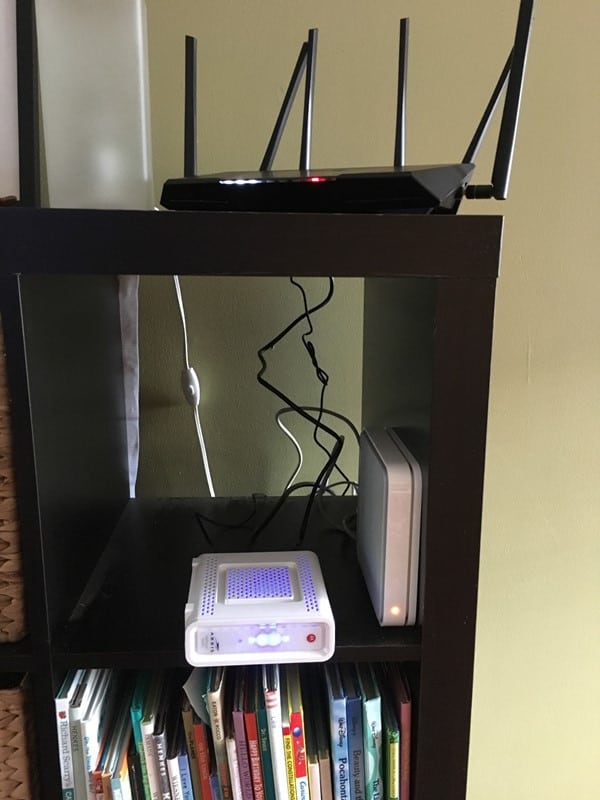
Μόλις είστε έτοιμοι να τρέξετε, υπάρχει ένα τελευταίο πράγμα που πρέπει να κάνετε πριν ξεκινήσετε: να ενημερώσετε το υλικολογισμικό. Θα το καλύψω σε άλλη θέση πολύ, πολύ σύντομα.
Προϊόντα ASUS Router Προβολή Sneak και στιγμιότυπα οθόνης
Εργάζομαι σε άλλα άρθρα σχετικά με όλα τα εκπληκτικά χαρακτηριστικά αυτού του δρομολογητή ASUS. Εδώ είναι μια κρυφή ματιά στο τι πρόκειται να έρθει:
AiProtection - Γονικός έλεγχος - Φίλτρα Web και εφαρμογές και χρονοπρογραμματισμός
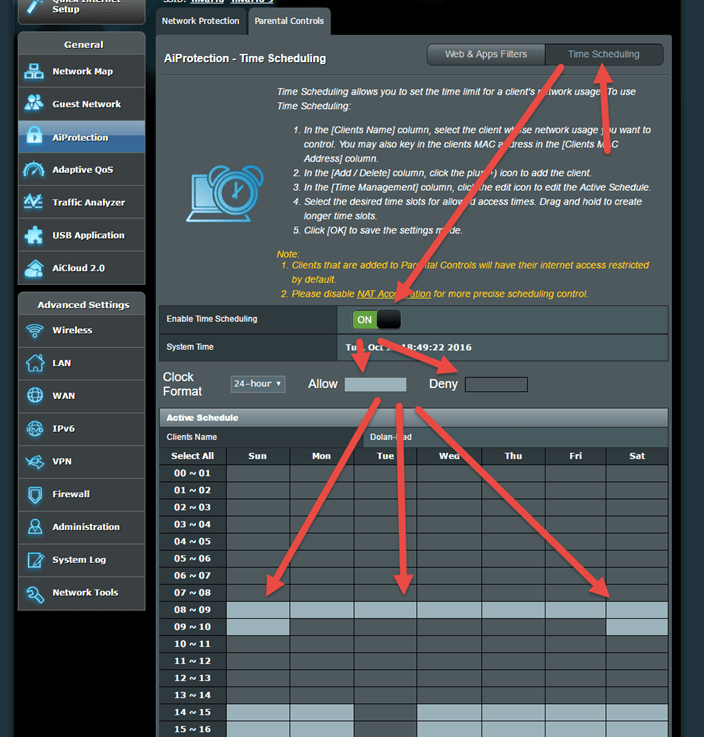
Εφαρμογή USB - Διακομιστής μέσων - Θέση δικτύου (Samba Share) / Δίσκος Cloud - Κοινή χρήση FTP - Ο δρομολογητής μου διαθέτει θύρα USB 2.0 και μια θύρα USB 3.0 (γρήγορη!)
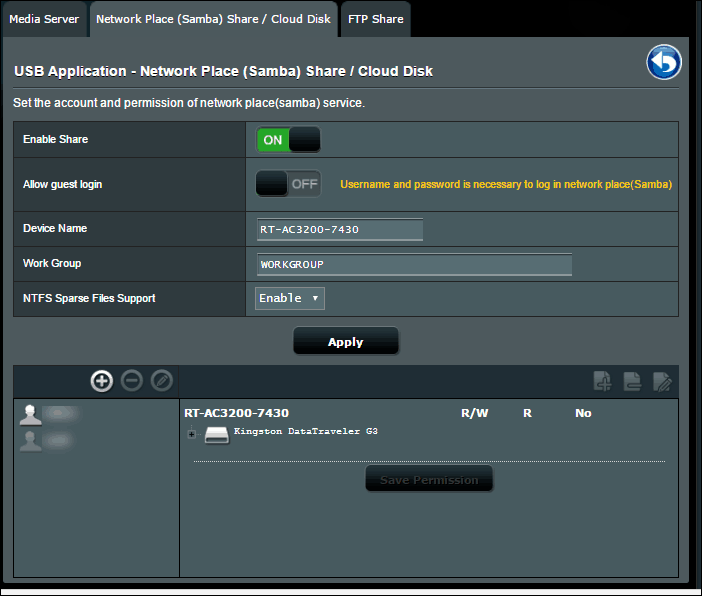
Προσαρμοστικός έλεγχος QoS - Παρακολούθηση εύρους ζώνης - QoS - Ιστορικό ιστού
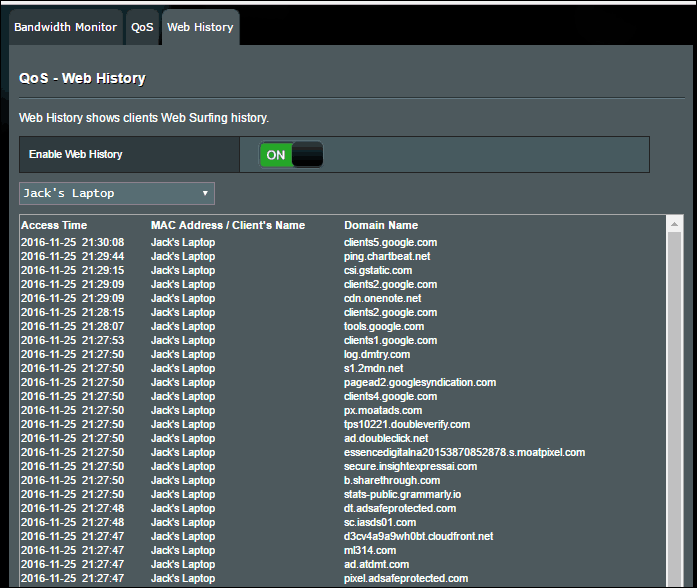
Ανάλυση κυκλοφορίας - Στατιστική - Παρακολούθηση κυκλοφορίας
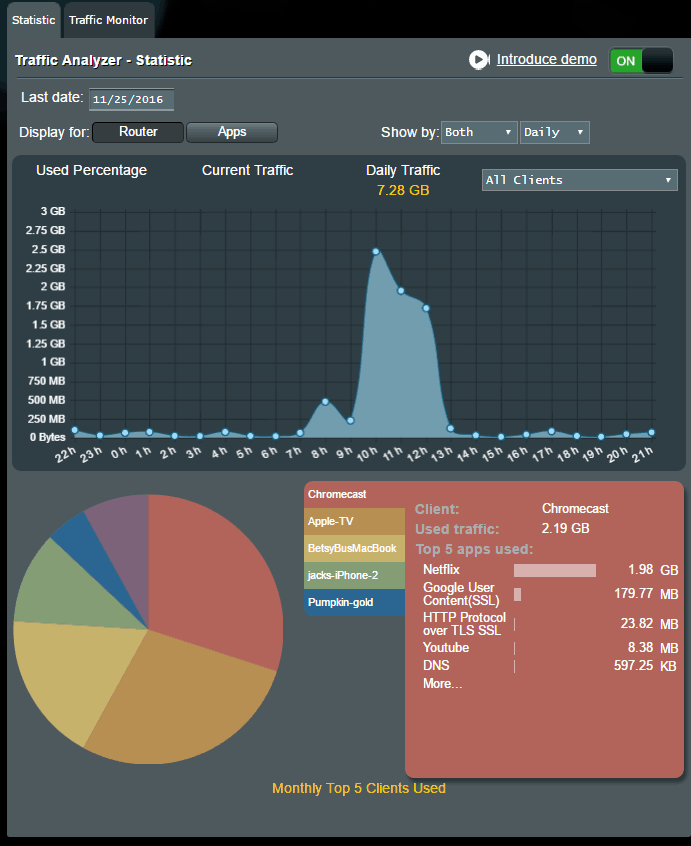
Κι αλλα!
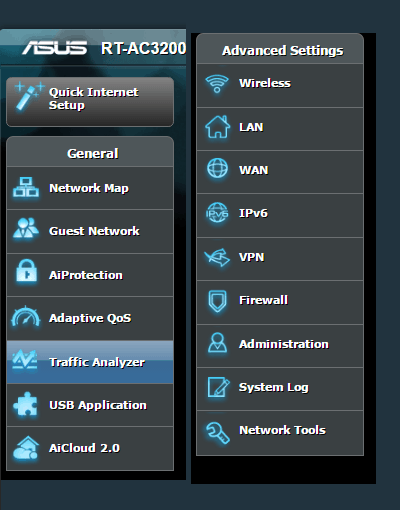
Ειλικρινά, δεν είναι πολύ συχνά παίρνω αυτό ενθουσιασμένοςγια μια νέα αγορά, ωστόσο, καθώς όλο και περισσότερα gadget IOT δίψα για ασύρματη πρόσβαση στο Διαδίκτυο, έχοντας έναν στερεό δρομολογητή Wi-fi είναι απαραίτητο, καθώς είναι το ίδρυμα των δικτύων σας. Αυτός ο δρομολογητής ASUS είναι μακράν ο καλύτερος δρομολογητής που έχω εξετάσει .... πάντα!
Έχετε δρομολογητή ASUS; Σκέφτεστε ένα; Ποιες δυνατότητες σας αρέσουν περισσότερο; Ποιες λειτουργίες σκοπεύετε να δοκιμάσετε, αλλά δεν έχετε κάνει ακόμα; Επιτρέψτε μου να μάθω στα σχόλια. Θα καλύψουμε ό, τι υπάρχει για να καλύψουμε τους δρομολογητές ASUS σε μελλοντικές αναρτήσεις.




![Πώς να κάνετε κοινή χρήση WiFi χωρίς να βγάζετε τον κωδικό σας [ASUS Router Guest Network]](/images/howto/how-to-share-wifi-without-giving-out-your-password-asus-router-guest-network.png)
![Πώς να δείτε ποιες ιστοσελίδες τα παιδιά σας εξετάζουν σωστά τώρα [Routers ASUS]](/images/howto/how-to-see-what-websites-your-kids-are-looking-at-right-now-asus-routers.jpg)
![Αποκλεισμός Porn και ακατάλληλου περιεχομένου στις συσκευές του παιδιού σας [Routers ASUS]](/images/howto/block-porn-and-inappropriate-content-on-your-kids-devices-asus-routers.jpg)
![Φιλτράρισμα MAC: Αποκλεισμός συσκευών στο ασύρματο δίκτυό σας [Routers ASUS]](/images/howto/mac-filtering-block-devices-on-your-wireless-network-asus-routers.png)


Αφήστε ένα σχόλιο